Chrome浏览器隐私模式开启关闭操作教程
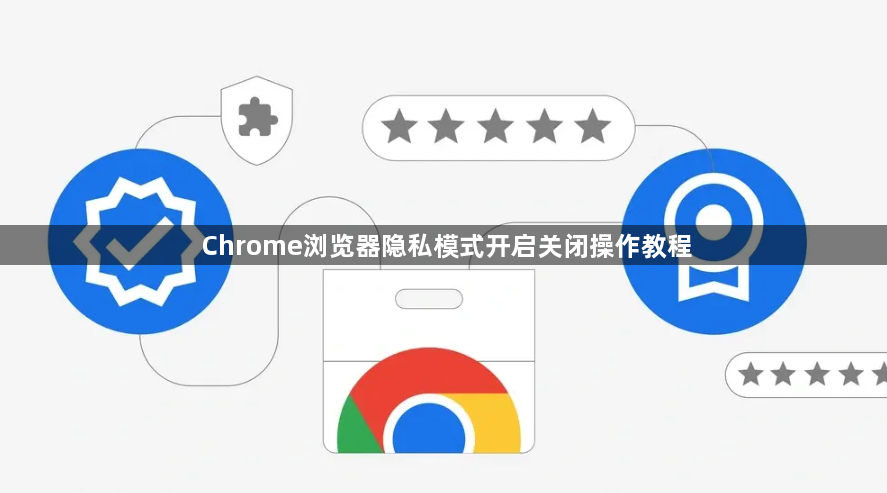
打开Chrome浏览器主界面。点击右上角由三个点组成的菜单图标,选择“新建无痕窗口”,即可进入隐私模式。也可以使用快捷键Ctrl+Shift+N(Windows/Linux系统)或Cmd+Shift+N(Mac系统)直接打开隐私窗口。在隐私模式下,浏览历史记录、Cookie等信息不会被保存,关闭窗口后相关数据将会被清除。
设置快捷方式自动启动隐私模式。在桌面上找到Chrome的快捷方式,右键点击并选择“属性”。在弹出的对话框中,目标路径后面追加“--incognito”(注意与原路径有一个空格),点击确定保存。此后双击该快捷方式就会自动进入隐私模式,同时可以更改图标图案以便区分普通模式。
调整隐私保护高级选项。进入浏览器设置页面,点击“隐私与安全”选项,选择“Cookies和其他网站数据”。在“常规设置”中,勾选“阻止第三方cookie”,防止广告商通过第三方Cookie跟踪浏览习惯。继续向下滚动并启用“增强保护”功能,帮助Chrome主动拦截恶意网站和广告。
手动管理浏览痕迹清理。定期点击浏览器右上角的三个点,选择“更多工具”>“清除浏览数据”。在弹出窗口中选择需要清除的时间范围及数据类型,如浏览历史记录、下载记录、Cookie等。建议每周或每月执行一次全面清理,避免个人信息积累导致泄露风险。
配置Do Not Track请求标识。通过“设置”>“隐私和安全”>“网站设置”>“Do Not Track”,启用此功能向访问的网站发送不希望被追踪的信号。虽然非强制性约束,但能表达用户的隐私诉求,部分合规站点会响应该设置。
安装辅助扩展程序强化防护。访问Chrome Web Store下载AdBlock Plus、uBlock Origin等工具,这些插件能有效过滤广告与追踪脚本。例如Privacy Badger可自动学习并阻断隐形跟踪器,提升匿名浏览效果。
审查账户同步权限范围。若使用Google账号登录,需检查“同步与备份”设置中仅勾选必要项目(如书签),取消不必要的数据类型同步。开启两步验证增加账户安全性,防止他人冒用身份获取敏感信息。
通过上述步骤逐步操作,用户能够系统性地掌握Chrome浏览器隐私模式的开启与关闭方法。所有流程均基于官方技术支持文档推荐的实践方式,结合社区验证过的成熟方案,无需第三方破解工具即可完成完整配置流程。
